PR

- 楽天モバイルを自宅のインターネット回線として利用したい
- 自宅のインターネット利用料を少しでも安くしたい
こんにちは、わいつー(@yyblog_asuyaru)です。
固定費の中でも「自宅のインターネット利用料」は5000円以上かかっている場合もあり、毎月の出費を多くしています。
- インターネットを使ってゲームをする
- インターネットをビジネス利用する
- 動画投稿をする
といった使い方をする場合は、大容量の通信帯域がを要するため必要な経費ですが、そうでない場合は払い過ぎの可能性があります。
この記事では、インターネットを主に以下のような使い方をしている方のために、 楽天モバイルを自宅のインターネット回線として使う方法を解説します。
- YouTubeやSNSを見る
- インターネットで調べものをする
- サブ回線として準備しておきたい
設定は4ステップで行うことができます。
- ホームルータに楽天モバイルのSIMカードを挿す
- ホームルータでプリセットの設定を行う
- ホームルータで利用するBandの設定を行う
- 接続確認を行う
楽天モバイルの特徴・メリット・デメリットについても解説しますので、インターネット回線を検討している方は参考にしてください。
楽天モバイルの特徴・メリット・デメリット
楽天モバイル
![]() は、楽天モバイル株式会社が提供する移動体通信事業のサービスブランドです。
は、楽天モバイル株式会社が提供する移動体通信事業のサービスブランドです。
楽天モバイルの特徴は以下のとおりです。
4/7(水)23:59までに申し込めば、毎月の利用料金が1年間無料- 終了しました。
- 料金体系は以下のとおり
- 1GB/月まで:0円/月
- 3GB/月まで:980円/月(税込み1078円/月)
- 20GB/月まで:1980円/月(税込み2178円/月)
- 20GB/月以降:2980円/月(税込み3278円/月)
- 利用する回線は2つ
- 基本的には「楽天回線」を利用
- 楽天回線が入らない場合は「au回線」を利用
- 楽天回線エリアはdocomoやauに比べると狭いが、現在拡大中
- 新しいキャリアのため、docomoやauに比べると、まだまだ提供エリアが狭いです。
- 通信制限は回線ごとに異なる
- 楽天回線の場合は通信量に応じた通信制限なし
- au回線の場合は通信量が5GB/月を超えると、速度が1Mbpsに制限される
メリットは「料金が安い」「楽天回線は通信制限なし」というところです。
デメリットは「楽天回線エリアがまだ狭い」「 au回線で接続すれば、通信制限がかかる可能性がある」ことです。
楽天モバイルを自宅のインターネット回線として使う方法
楽天回線を利用するためには「Band3」に対応しているルータが必要です。

今回は私も使っているI-O DATAの「WN-CS300FR」で解説します。
- Bandとは?
- Bandは周波数帯のことです。
- スマートフォンやタブレット等は電波を利用して通信を行っています。
- 電波には「周波数帯(Band)」という周波数の幅があり、Bandが広いと通信できるデータ量が多く、速度が速くなります。
- Bandは何個かにわかれており、各キャリアで利用できるBandが異なります。
| Bandの種類 | 周波数帯 | NTTドコモ | KDDI(au) | ソフトバンク | 楽天モバイル |
| Band1 | 2.0GHz帯 | ○ | ○ | ○ | |
| Band3 | 1.7GHz帯 | ○ | ○ | ○ | ○ |
| Band11 | 900MHz帯 | ○ | |||
| Band21 | 1.5GHz帯 | ○ | ○ | ||
| Band18/26 | 1.5GHz帯 | ○ | |||
| Band19/26 | 800MHz帯 | ○ | |||
| Band28 | 800MHz帯 | ○ | |||
| Band42 | 700MHz帯 | ○ | ○ | ○ |
楽天モバイルを自宅の固定回線として使う方法は、4ステップで設定できます。
- ホームルータに楽天モバイルのSIMカードを挿す
- ホームルータでプリセットの設定を行う
- ホームルータで利用するBandの設定を行う
- 接続確認を行う
- ステップ1だけでつながる場合もあります。
- ステップ3はau回線を使うのがイヤな人は設定してください。
ここからは上記の4ステップを画像付きで詳しく解説します。
ホームルータに楽天モバイルのSIMカードを挿す
まずはホームルータ「WN-CS300FR」の裏側を確認します。

ネジで止まっている個所がSIMカードを挿す場所です。
小さいドライバーでカバーを外します。

銀色のカバーを開けます。
少しずらさないと開きませんので注意してください。

楽天モバイルのSIMカードを置きます。
SIMカードのサイズはMicroSIMです。

銀色のカバーを閉めます。

奥の方にスライドしてロックします。

カバーをしめて電源をつなぎます。
Powerランプが緑点灯することを確認してください。
もう少し待つとすべてのランプが緑点灯する場合もあります。
そうなるとすでに設定が完了している可能性が高いです。

次からはホームルータの設定をします。
今回はパソコンで設定する手順を紹介します。
事前にホームルータとパソコンをLANケーブルで接続しておきましょう。
ホームルータでプリセットの設定を行う
ブラウザを開き、「192.168.0.1」を入力し、Enterキーを押します。
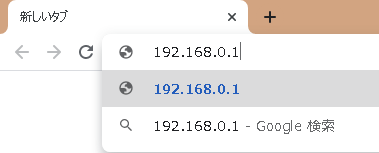
ユーザ名とパスワードを求められますので、ホームルータの本体裏に書いてあるユーザ名とパスワードを入力し、「ログイン」ボタンをクリックします。
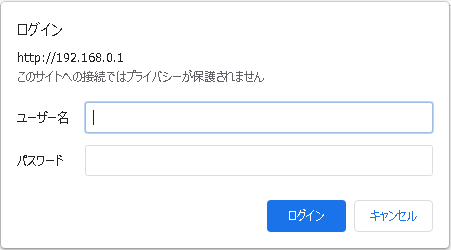
ステータス画面が表示されます。
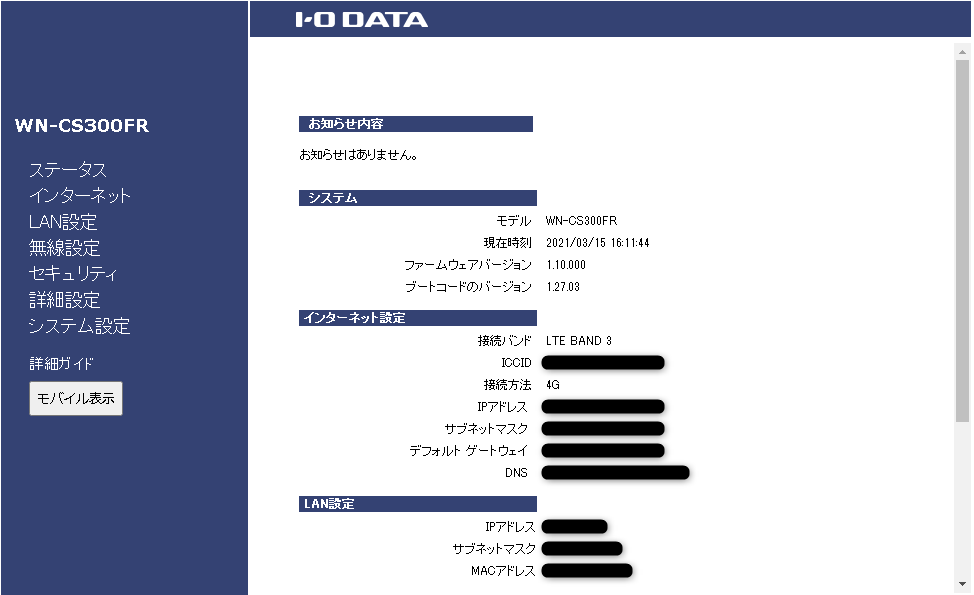
「インターネット」をクリックします。
必要な情報を入力します。
| プリセット | Rakuten UN-LIMIT |
| ユーザー名 | (空白) |
| パスワード | (空白) |
| APN | rakuten.jp |
| 認証方式 | CHAP or PAP |
最後に「設定」ボタンをクリックします。
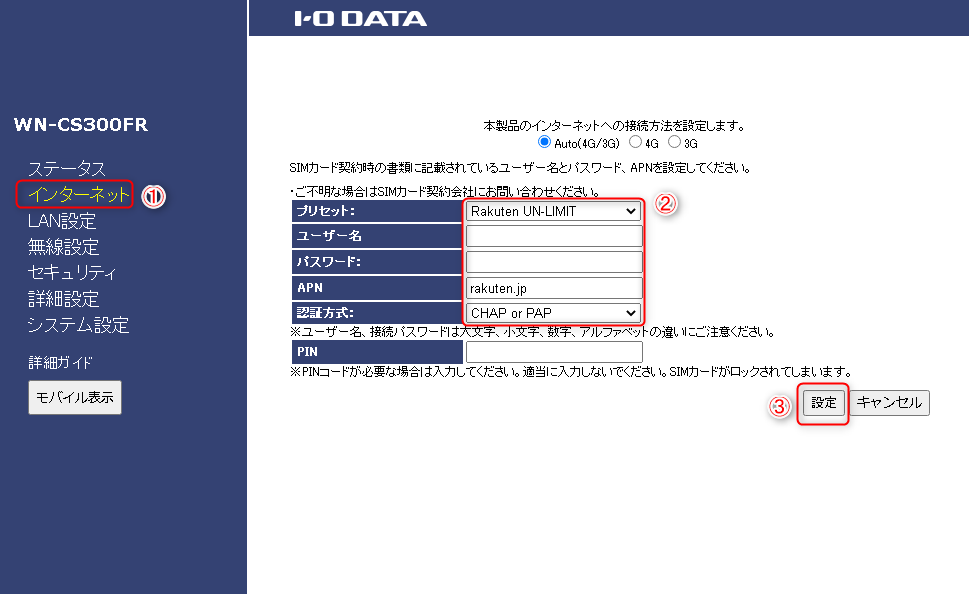
設定確認のため、もう一度「インターネット」をクリックします。
ユーザ名とパスワードが勝手に入力されていますが、無視でOKです。
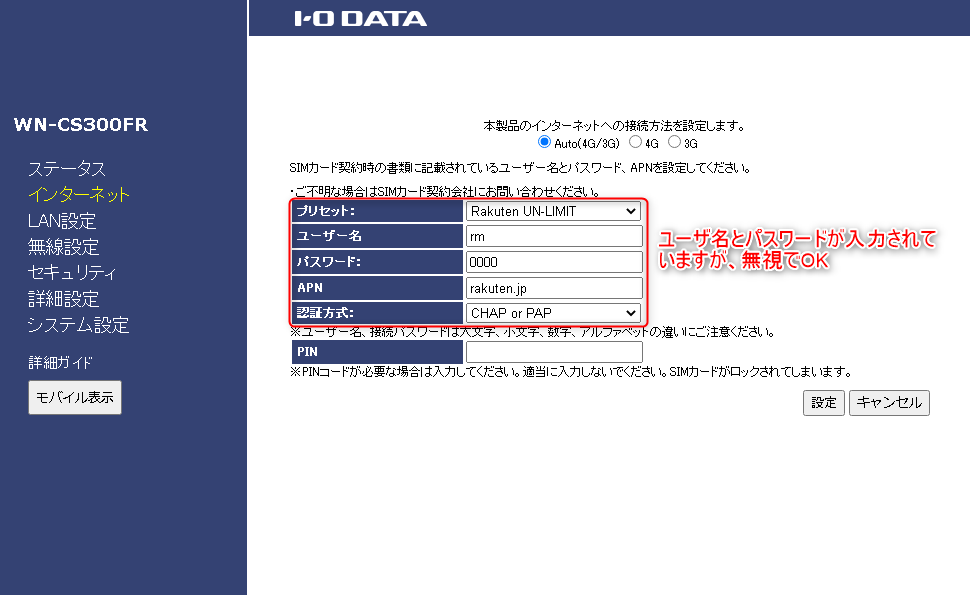
ここまでがプリセットの設定です。
ホームルータで利用するBandの設定を行う
いわゆる「Band3固定」と言われている設定です。
楽天モバイルで使用する回線の優先順位は
- 楽天回線
- au回線
となっています。
この設定をしないと、楽天回線が入らない場合はau回線を使うことになります。
au回線を使うのがイヤな人はこの設定を行っておきましょう。
「詳細設定」→「利用バンド設定」をクリックします。
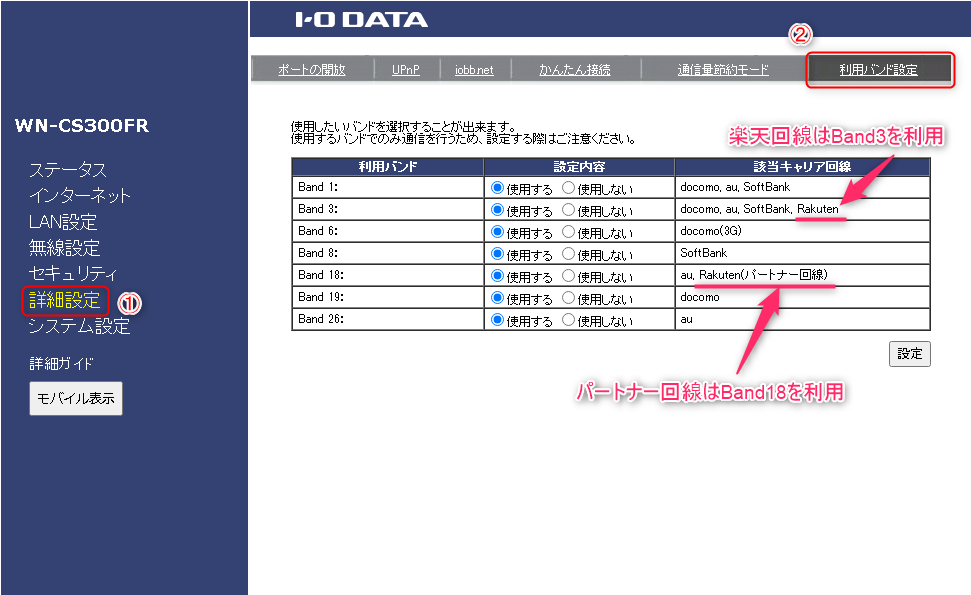
Band3以外を「使用しない」に変更し、「設定」ボタンをクリックします。
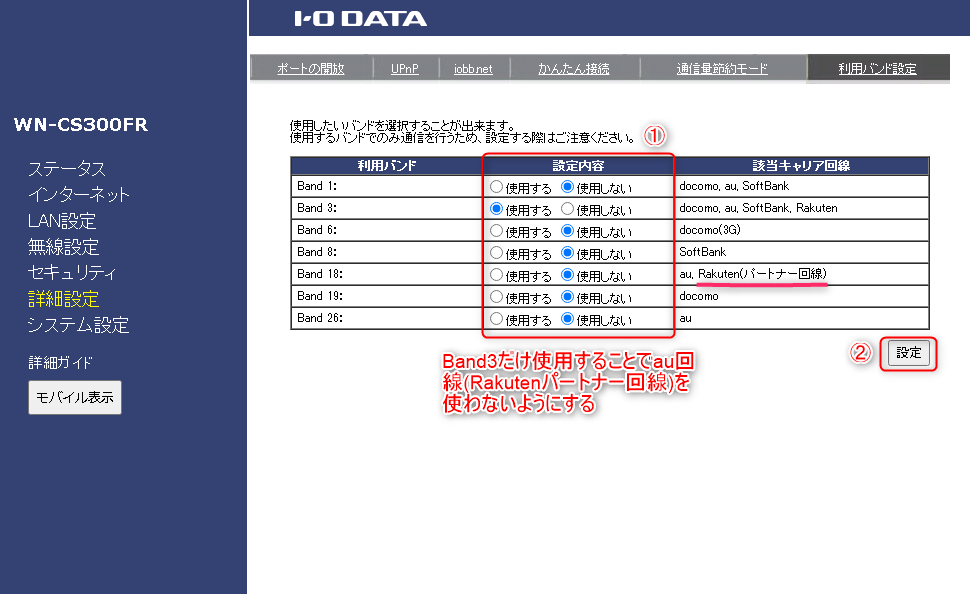
以上が利用するBand設定です。
接続確認を行う
実際にインターネットに接続できるか確認しましょう。

スマートフォンは「Google Pixel 4a」を使用しています。
操作手順は各自のスマートフォンで読み替えてください。
「設定」を開き、「ネットワークとインターネット」をタップします。
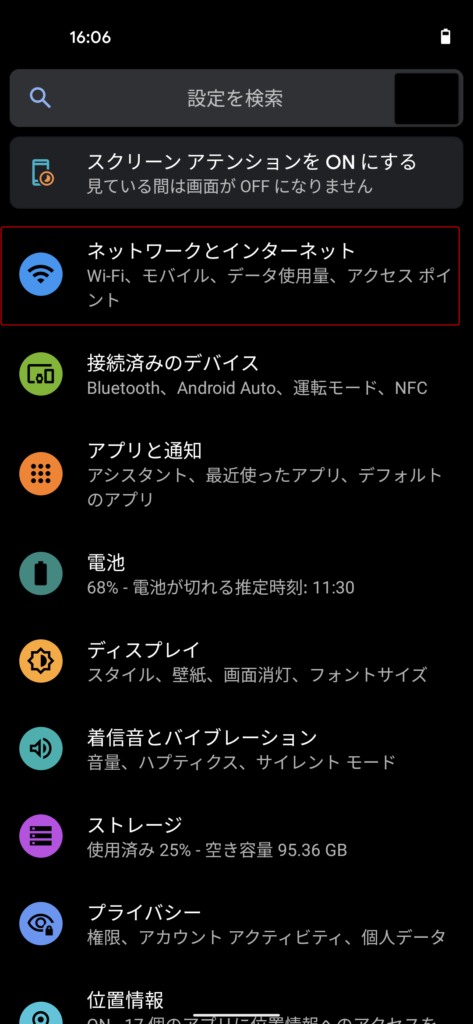
Wi-Fiの設定をONにするため、「○」タップします。
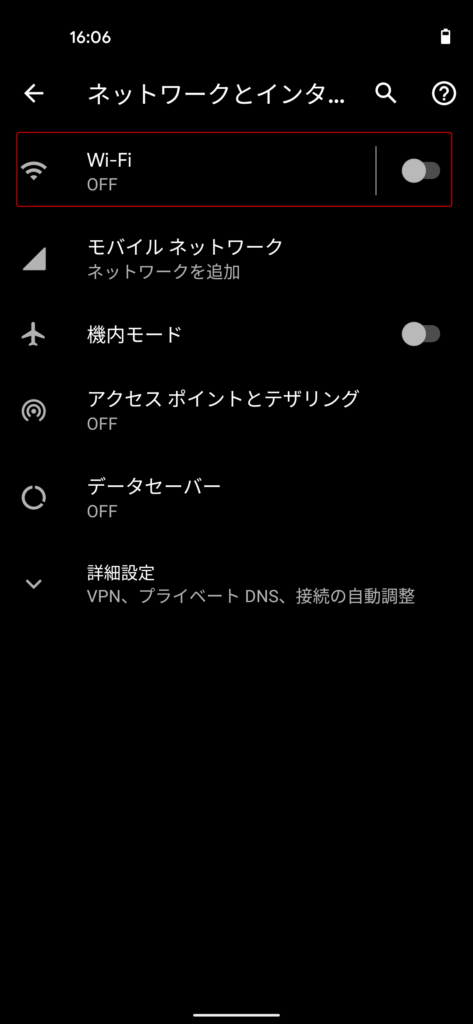
「Wi-Fi」の文字あたりをタップします。
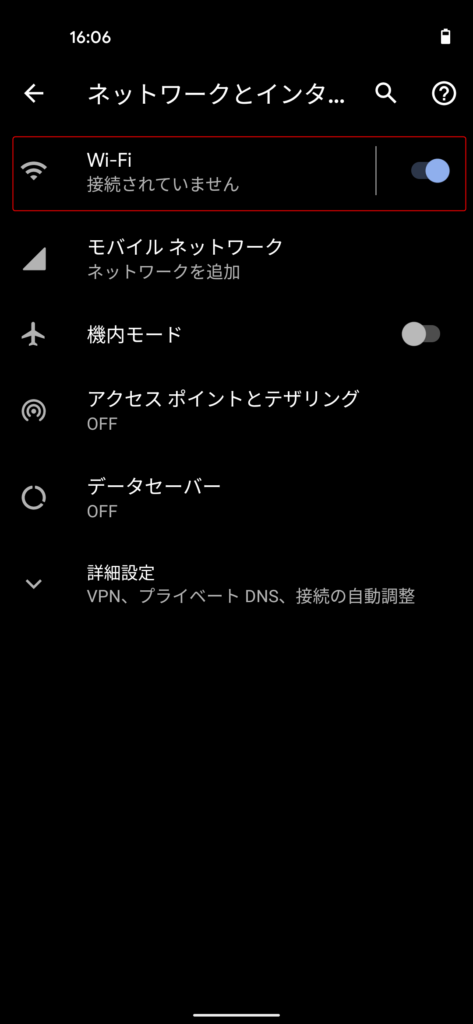
「IODATA-xxxxxx-2G」という文字をタップします。
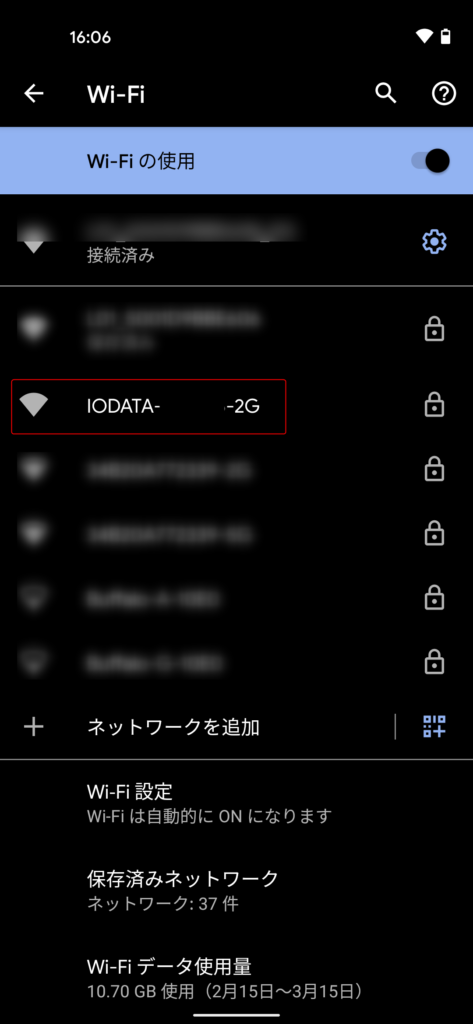
パスワードを入力します。
パスワードはホームルータの裏面に書いてある「パスワード/暗号化キー」です。
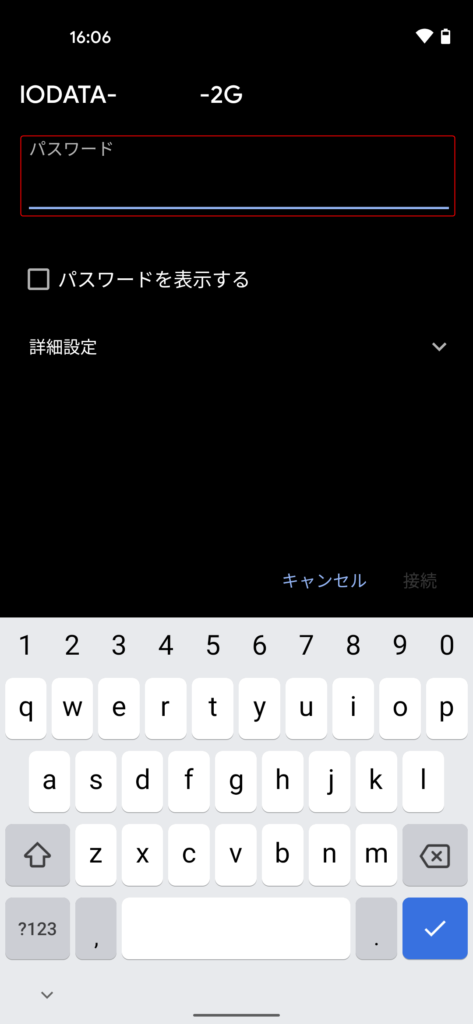
「IODATA-xxxxxx-2G」が接続済みになったことを確認します。
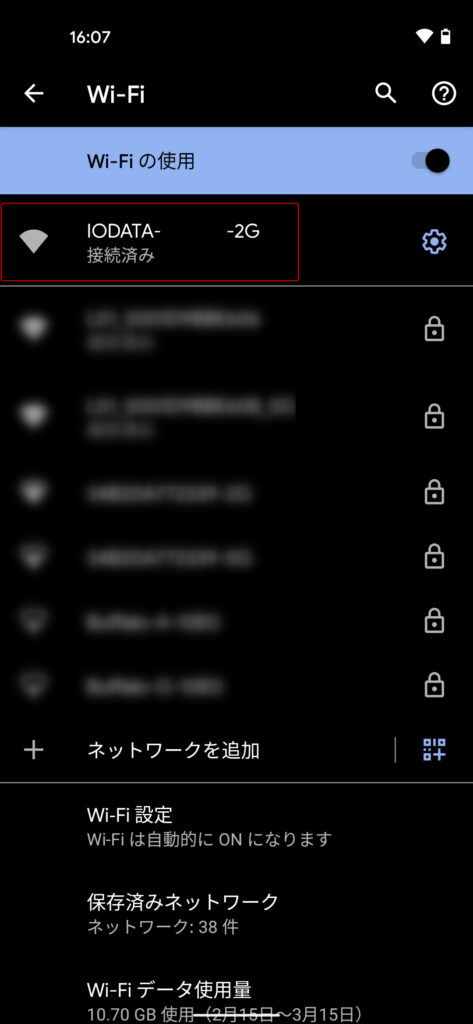
これでGoogle検索やSNS等を実行し、接続できればOKです。
SPEEDTESTで楽天モバイルの回線速度を計測しました。
ダウンロードが約7.5Mbpsなので、SNSやYouTubeを見るのであれば十分な速度です。

楽天回線に対応したルータを紹介
今回はホームルータとして「WN-CS300FR」を使用しましたが、他にも楽天回線に対応したルータがあります。
ここからは、ルータの種類と楽天回線に対応したルータを紹介します。
ルータの種類
ルータは大きく以下の2種類があります。
- ホームルータ
- ポケットWi-Fiルータ
各ルータの特徴は以下のとおりです。
| ルータ | ホームルータ | ポケットWi-Fiルータ |
| 大きさ | 大きい | 小さい |
| 持ち運び | 不便 | 便利 |
| 速度 | 安定している | 不安定 |
| 最大接続可能数 | 多い | 少ない |
「ルータを使う目的は何か?」を明確にし、自分の用途に合ったものを選びましょう。
楽天回線に対応しているホームルータ
【I-O DATA】WN-CS300FR
Amazon売れ筋ランキング モバイルルーター部門で2位の商品です。
私も使用しているもので、シンプルなデザインが気に入っています。
こんな人にオススメ
- 普段は楽天回線の電波が入るが、たまに入らないことがある人
- au回線を使うことで、最悪速度制限にかかっても問題ない人
- シンプルでコンパクトなホームルータにしたい人
楽天回線に対応しているポケットWi-Fiルータ
【NEC】Aterm MP02LN
Amazon売れ筋ランキング モバイルルーター部門で1位の商品です。
また楽天モバイル公式HPの対応端末 ![]() (モバイルルータ)でも紹介されているルータです。
(モバイルルータ)でも紹介されているルータです。
こんな人にオススメ
- とにかくコンパクトで軽いルータがほしい人
- 安心感をもって使いたい人(楽天モバイルが公式に対応)
- シンプルなデザインのルータがほしい人
【富士ソフト】+F FS030W FS030WMB1
Amazon売れ筋ランキング モバイルルーター部門で3位の商品です。
こんな人にオススメ
- 連続通信時間が少しでも長い方がいい人
- バッテリー容量が多い方がいい人
- 安価なルータがほしい人
楽天モバイルは、自宅のインターネット回線として使える
自宅でインターネットを以下のように利用している方は、楽天モバイルを自宅のインターネット回線として使えば毎月の固定費の削減になる可能性が高いです。
- YouTubeやSNSを見る
- インターネットで調べものをする
- サブ回線として準備しておきたい
設定は非常に簡単ですので、ぜひ自宅のインターネット回線を楽天モバイルにしてみてください。
最大でも2,980円/月(税抜)!
楽天モバイルの詳細を見る
YouTubeのゲーム実況生配信や、アーティストのオンラインライブを何回か見ましたが、通信は安定していましたよ!
ここまで見ていただき、ありがとうございました。